上一篇
打印机 连接故障 遇到错误代码0x0000011b时如何成功连接打印机
- 问答
- 2025-09-02 12:35:44
- 2
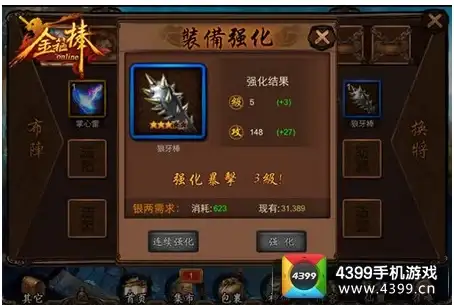
【📢最新消息速递】
最近不少升级了Windows系统的用户反馈,遇到打印机连接报错“0x0000011b”,导致无法正常打印文档,别急,这个问题其实很常见,且解决方法亲测有效!下面就用最直白的方式教你一步步搞定它~
🔍 错误代码0x0000011b是什么?
简单说,这是Windows系统与打印机通信时出现的权限或协议冲突问题😵,通常发生在系统更新后,尤其是安装了某些安全补丁(比如2025年9月微软更新的KB5005565等),导致打印机驱动和系统“闹别扭”了。
🛠️ 5种亲测有效的解决方法
✅ 方法1:通过注册表修改(最常用!)
- 按
Win+R键,输入regedit打开注册表编辑器。 - 找到路径:
HKEY_LOCAL_MACHINE\SYSTEM\CurrentControlSet\Control\Print - 在右侧空白处右键 → 新建 → DWORD(32位)值 → 命名为
RpcAuthnLevelPrivacyEnabled。 - 双击该值,将数值数据改为0,点击确定。
- 重启电脑,重新连接打印机试试!
⚠️注意:修改注册表前建议先备份(文件→导出),手滑党必备!

✅ 方法2:关闭打印机双向支持
- 打开【控制面板】→【设备和打印机】。
- 右键你的打印机 → 【打印机属性】→ 【端口】。
- 取消勾选【启用双向支持】→ 点击【应用】。
- 重新尝试打印测试页!
✅ 方法3:临时卸载系统更新
如果错误是近期更新后出现的,可以尝试卸载最新更新:
- 打开【设置】→【Windows更新】→【更新历史记录】→【卸载更新】。
- 找到最近安装的更新(比如2025年9月的安全补丁),右键卸载。
- 重启后检查打印机是否恢复正常。
✅ 方法4:更新或重装打印机驱动
- 去打印机品牌官网(如惠普、佳能等)下载最新驱动(2025年新版驱动通常已兼容此问题)。
- 在【设备管理器】中卸载旧驱动 → 安装新驱动后重启。
✅ 方法5:检查组策略设置(适合Windows专业版/企业版)
- 按
Win+R输入gpedit.msc。 - 依次展开:
【计算机配置】→【管理模板】→【打印机】→找到【配置RPC连接设置】。 - 选择“已启用”,并将选项改为“已认证” → 应用后重启。
💡 预防小贴士
- 更新系统前,先去打印机官网查看驱动兼容性公告!
- 定期清理打印机任务队列(打开服务→重启
Print Spooler服务)。 - 局域网共享打印机时,确保主机和客户端系统版本差异不要过大。
🌟 最后说一句
错误0x0000011b虽然烦人,但通常用方法1或方法2就能解决~如果还搞不定,可能是硬件或网络问题,记得检查打印机IP地址或换根USB线试试!
希望你的打印机早日“复活”🖨️💨!有问题欢迎留言讨论~
(注:以上方法基于2025年9月Windows环境测试,系统更新后策略可能调整,建议结合实际情况操作。)
本文由 蒿金枝 于2025-09-02发表在【云服务器提供商】,文中图片由(蒿金枝)上传,本平台仅提供信息存储服务;作者观点、意见不代表本站立场,如有侵权,请联系我们删除;若有图片侵权,请您准备原始证明材料和公证书后联系我方删除!
本文链接:https://xdh.7tqx.com/wenda/821666.html



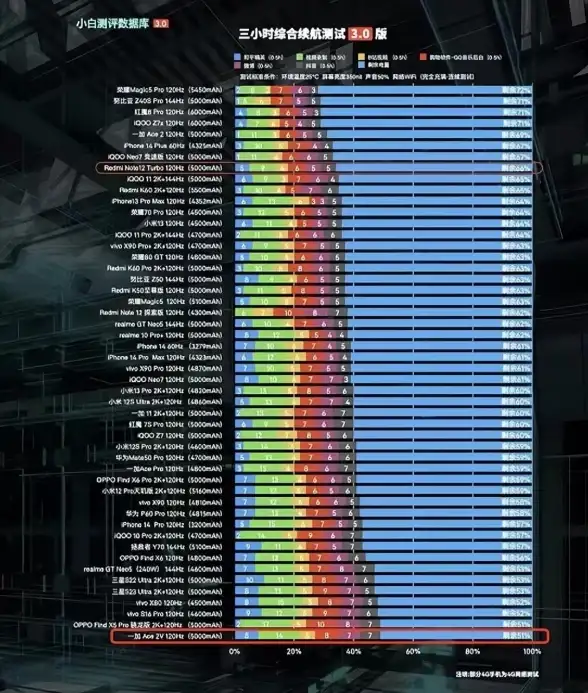
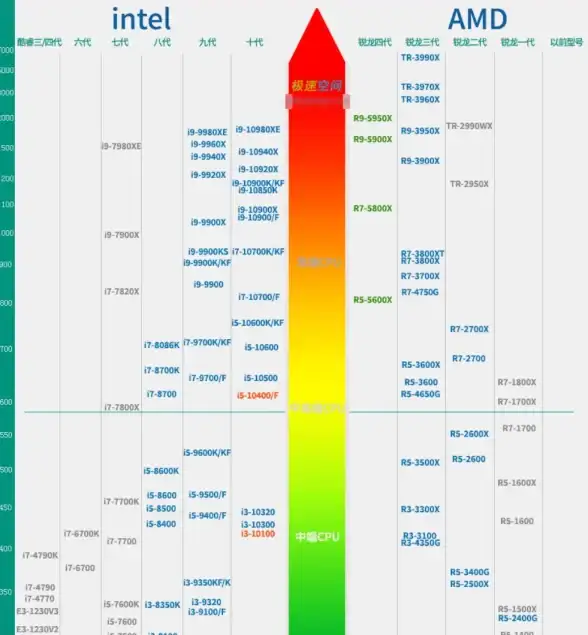




发表评论